タスクバーの表示を変更する方法
回答
はじめに
タスクバーの表示を変更する方法
タスクバーはパソコンの使用中によく使用する場所ですが、位置や大きさを変更したいと思ったことはないでしょうか?
タスクバーを使いやすいようにカスタマイズすることで「開いているフォルダやファイルを確認しやすい」「画面を広く使える」
といった効果があります。
ここからはタスクバーの表示を変更する方法をご紹介します。
動画で見る
操作方法
タスクバーのオプション
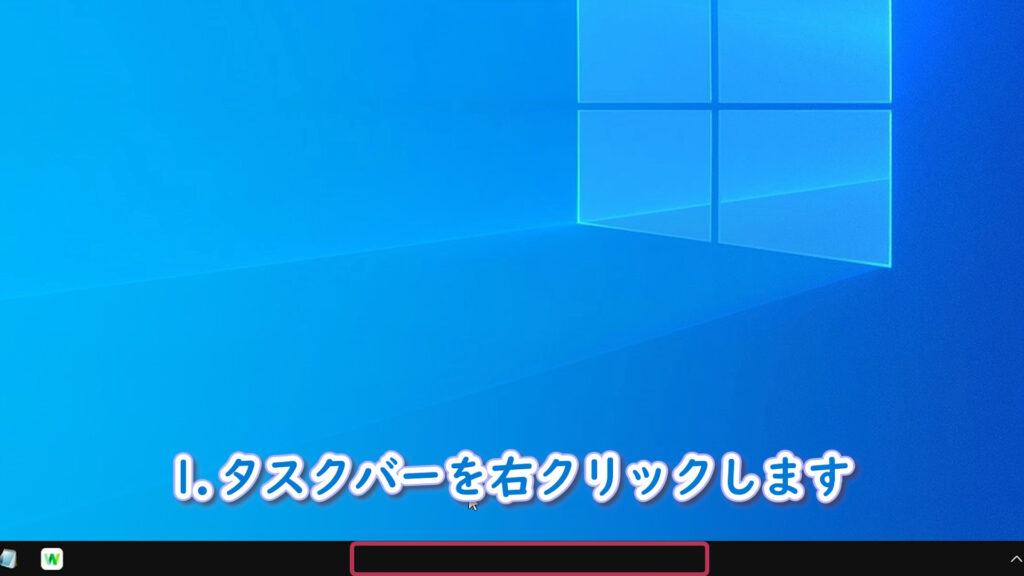
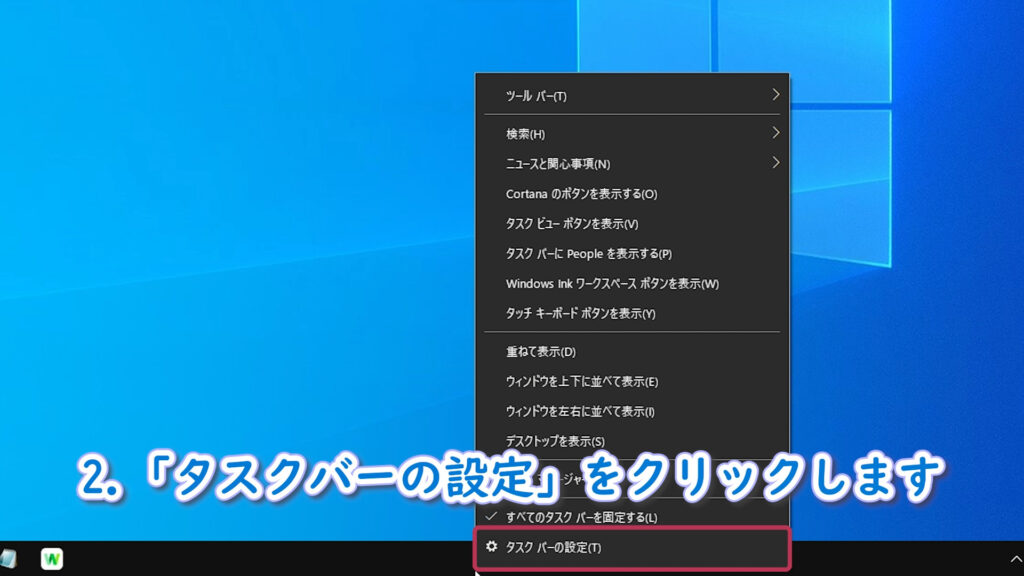
3.「画面上のタスクバーの位置」項目を変更することで、「上下左右」のいずれかにタスクバーを配置できます。
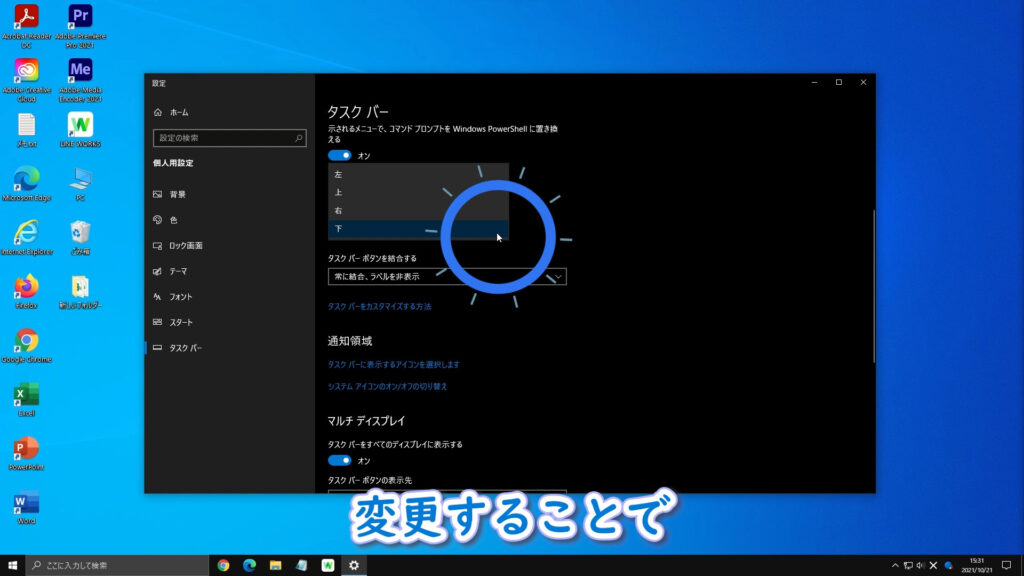
タスクバーの高さの変更
1.タスクバーの何も表示されていない箇所を右クリックします。
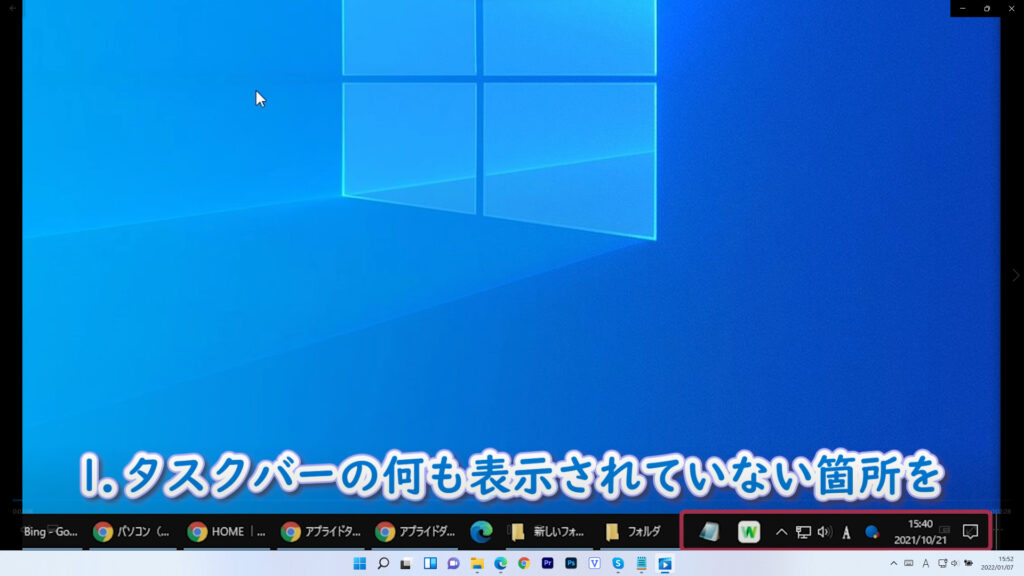
2.表示されるメニューの中から 「すべてのタスクバーを固定する」をオフにします。
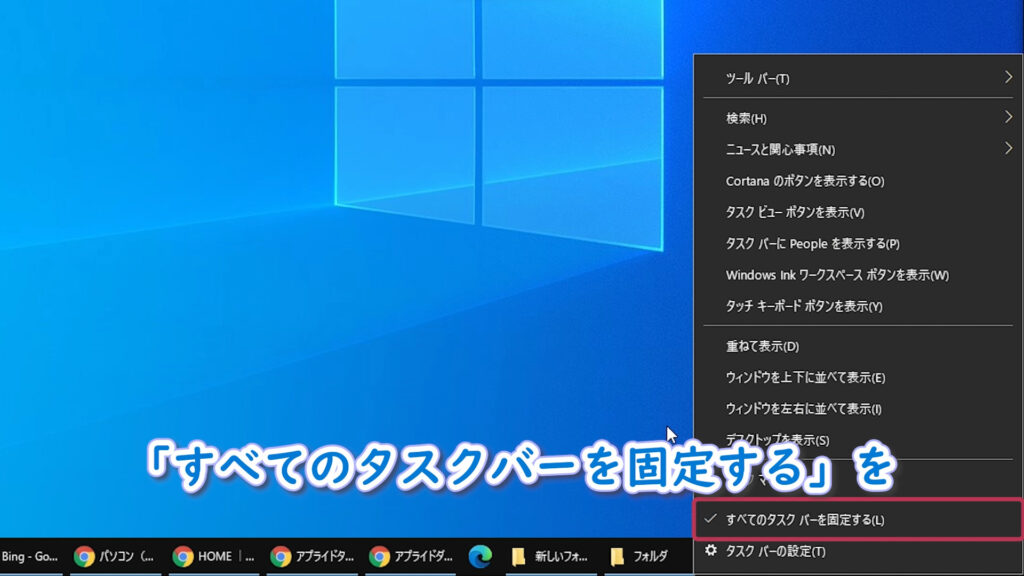
3.タスクバーとデスクトップの境目にマウスカーソルを合わせ、マウスカーソルが上下の矢印に変化したら、
クリックしたまま上下に動かすことで幅を調整することができます。
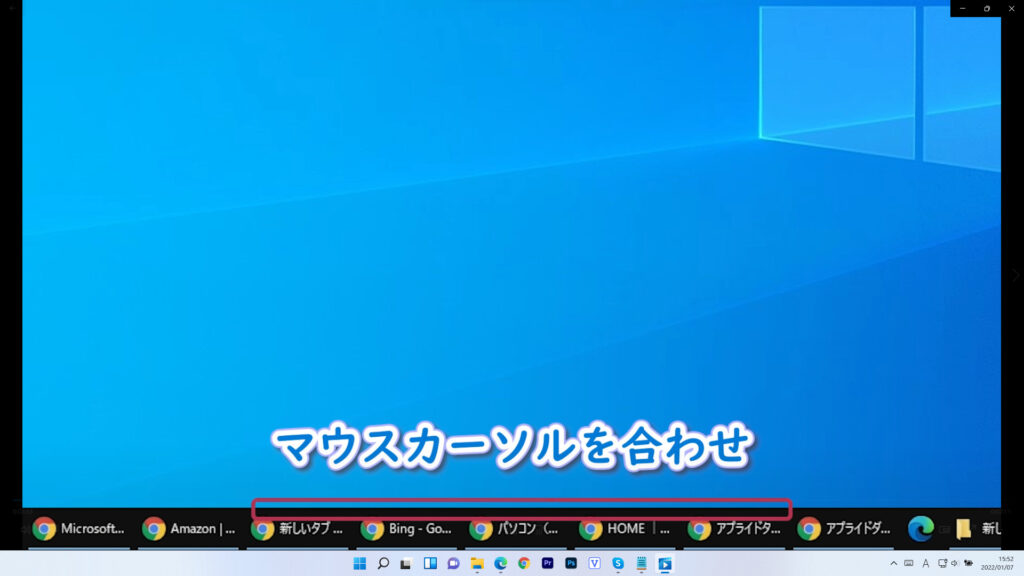
アプリを常に表示させる方法
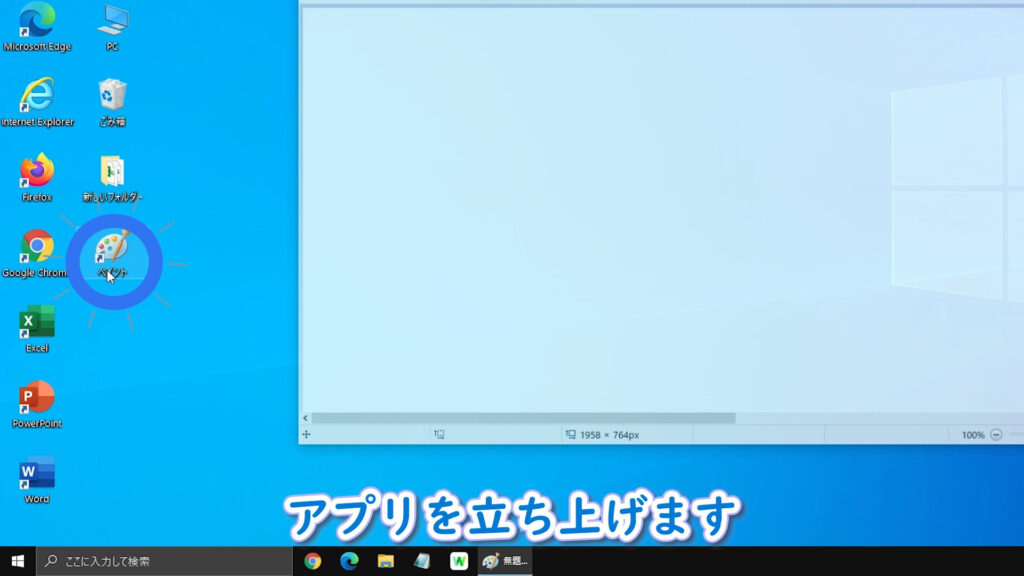
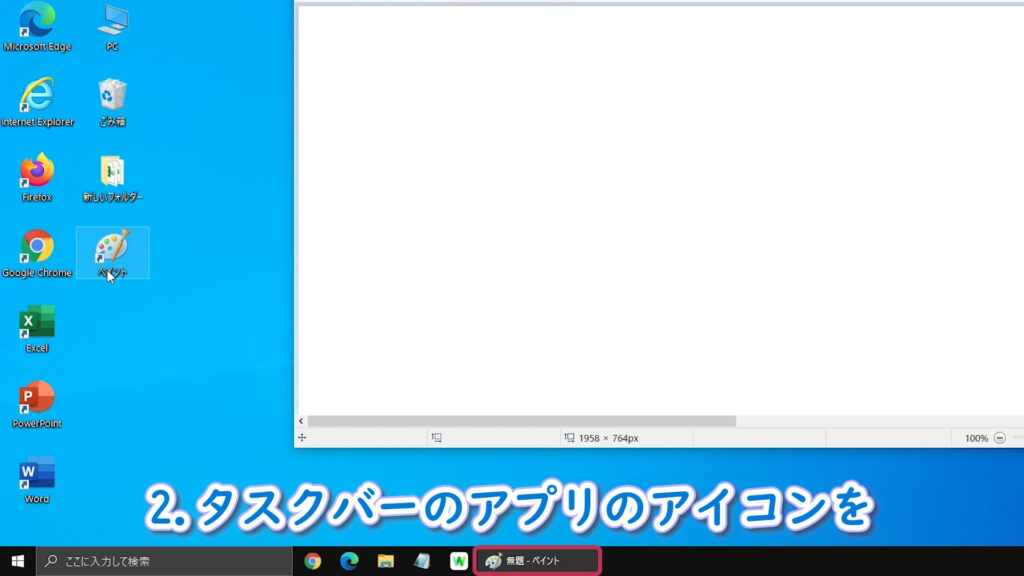
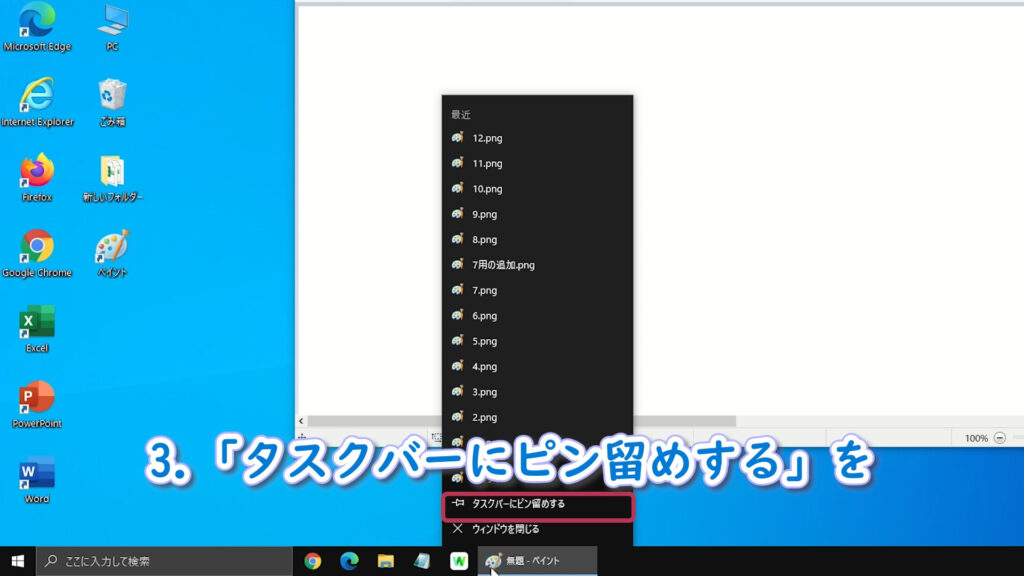
それでも解決しない場合
|
FAQを見て解決しなかった場合は、下記へお問い合わせください。 ※お問合せの際、【 FAQ番号: 1700 を見た 】とお伝えいただければ、よりスムーズにご案内できます。 |
お問い合わせ方法
|
0570-783-792 【営業時間 10:30~19:30(最終受付19:00)】元旦を除く ①音声ガイダンスが流れますので、お申込番号「101」を押してください。 ②オペレーターにつながりましたら、「13桁のID(会員番号)」をお伝えください。 ③オペレーターへ「ご契約様名」をお伝えください。
■営業時間外の場合は、ご希望の日時(10:30~19:00)に合わせまして、お電話にて折り返しご連絡させて頂きます。 折り返しお電話のご予約をご希望の方は、こちらからお申込みください。
|


